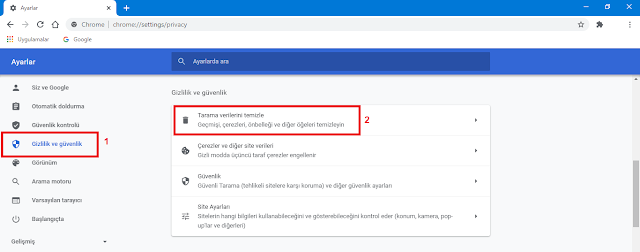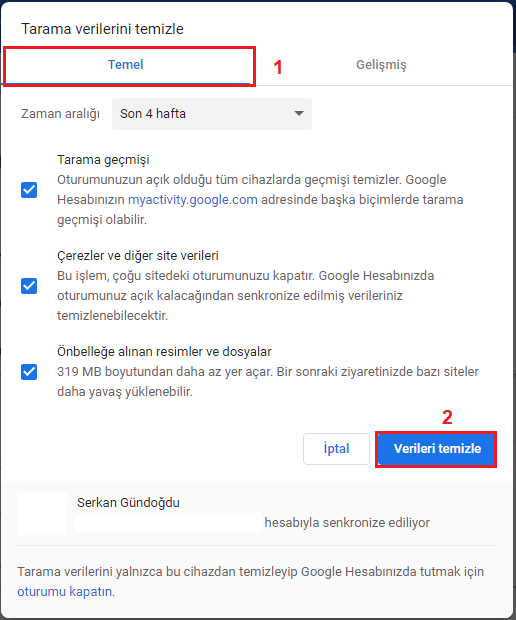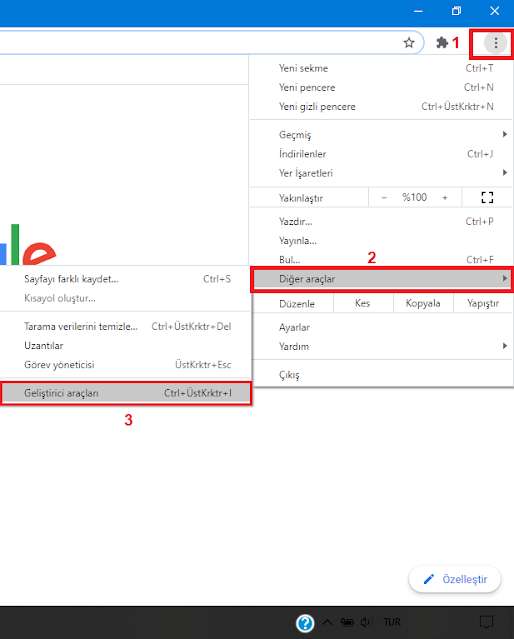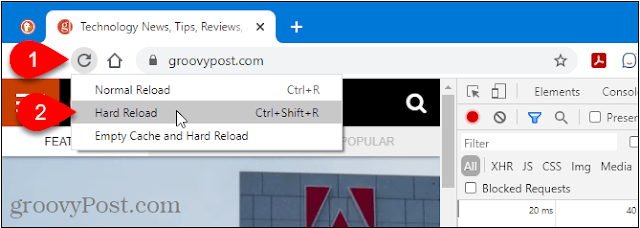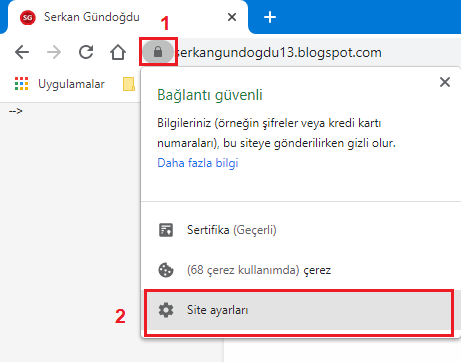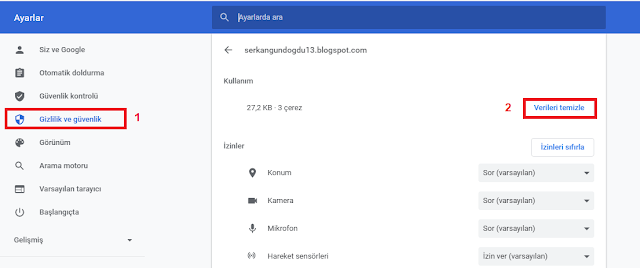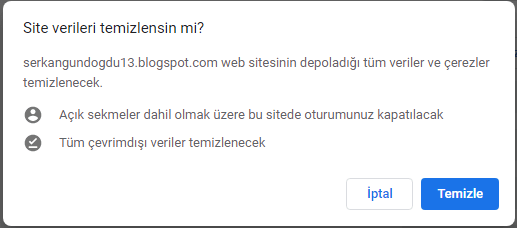Chrome, internette gezinmenin performansını ve kullanılabilirliğini optimize etmek için göz atma geçmişinizi, önbelleğinizi ve çerezlerinizi saklamak için mükemmel bir iş çıkarır. Bununla birlikte, mahremiyete önem veriyorsanız veya sadece sıkı bir gemi işletmeyi seviyorsanız, eski tarayıcı verilerini temizlemek düzenli olarak yapılacak iyi bir uygulamadır.
Web içeriği önbelleğe alındığı ve yüklenmesi hızlı olduğu için daha önce ziyaret ettiğiniz sitelere hızlı bir şekilde erişebilirsiniz. Web siteleri, bilgisayarınızda site tercihleri ve oturum açma durumu gibi bilgileri içeren çerezler depolar. Özel tarama modunu kullanmadığınız sürece, ziyaret ettiğiniz her site tarayıcı geçmişinizde saklanır .
Chrome, tarayıcıyı her kapattığınızda çerezlerinizi otomatik olarak temizlemenize izin verse de, geçmişinizi ve önbelleğinizi temizlemenin manuel olarak yapılması gerekir. Neyse ki, süreç basit, ancak daha önce hiç yapmamış olanlar için aşağıdaki adımları takip etmeniz yeterli.
Bazen, özellikle tarayıcıyla ilgili sorun yaşıyorsanız, yeni bir başlangıç yapmanız gerebilir.
Google Chrome Önbelleğini, Çerezleri ve Tarama Geçmişini Silme
Tarama geçmişini, önbelleği ve çerezleri Chrome ayarlarını kullanarak silmek için Chrome menüsüne gidin ve Ayarlar'ı seçin.
Soldaki Gizlilik ve güvenlik'i tıklayın. Ardından, sağdaki Tarama verilerini temizle'ye tıklayın.
Bu iletişim kutusuna erişmenin birkaç yolu daha vardır:
- Chrome menüsünden Diğer araçlar> Tarama verilerini temizle'ye gidin.
- Veya " chrome://settings/clearBrowserData " adresini koplayarak adres çubuğuna girin ve enter tuşuna basın.
- Son olarak Klavyenizin kısayollarını kullanarak; Ctrl + Shift + Del (Windows) veya Shift + Command + Del (macOS) yapabilirsiniz.
Tarama verilerinizi silmek için Zaman aralığını seçin. Son saat , Son 24 saat , Son 7 gün , Son 4 hafta veya Tüm zamanlar'ı seçebilirsiniz.
İletişim kutusunda iki sekme vardır: Temel ve Gelişmiş . Temel sekmesi temizlemek için izin verir Tarama geçmişini , çerezleri ve diğer site verilerini ve önbelleğe alınmış resimler ve dosyalar . Gelişmiş sekmesi temizlemek için seçebileceğiniz bazı ek seçenekler vardır. İstediğiniz sekmeyi tıklayın ve ardından neyi temizlemek istediğinizi işaretleyin ve temizlemek istemediklerinizin işaretini kaldırın.
Ardından Verileri temizle'yi tıklayın.
Önbelleğin bilgisayarınızda depolanmasını istemiyorsanız, Önbelleği Geliştirici Araçlarından devre dışı bırakabilirsiniz.
NOT: Önbelleğin kaydedilmesini önlemek için Gizli modu da kullanabilirsiniz.
Chrome menüsünde Diğer araçlar> Geliştirici Araçları'na gidin. Klavye kısayolunu da kullanabilirsiniz: Ctrl + Shift + I (Windows) veya Shift + Command + I (macOS) veya F12'ye basın.
Geliştirici Araçları bölmesi sağda açılır. Ağ sekmesini ardından kontrol "Disable cache" (Önbelleği devre dışı bırakın) kutusunu tıklayın.
NOT: Önbellek yalnızca Geliştirici Araçları bölmesi açıkken devre dışı bırakılır.
Kapatmak için bölmenin sağ üst köşesindeki "X" işaretine tıklayın.
Gizli Bir Yöntem Kullanarak Chrome Önbelleğini Temizleme
Geliştirici Araçları bölmesi açıkken, Bu sayfayı yeniden yükle düğmesinde kullanılabilen üç seçenek vardır.
Bu sayfayı yeniden yükle düğmesini sağ tıklayın ve aşağıdaki seçeneklerden birini seçin:
Normal Yeniden Yükle: Bu, Geliştirici Araçları bölmesi açık olmadığında Bu sayfayı yeniden yükle düğmesiyle aynı işlevi görür. Chrome, önbelleğe alınan verileri kullanarak sayfayı yeniden yükler. Tarayıcı ayrıca web sitesinin sunucusunu güncellenmiş dosyalar için kontrol eder ve varsa bunları alır.
Sabit Yeniden Yükleme: Bu, önbelleğe alınmış herhangi bir veri kullanmadan sayfayı yeniden yükler. Web sayfası için tüm dosyalar yeniden indirilir. Bu her zaman daha önceki önbelleğe alınmış verileri göz ardı etmeyebilir. Örneğin, JavaScript öğeleri gibi web sitesi yüklendikten sonra yüklenmeye başlayan tüm öğeler önbellekten yüklenebilir. Sert yeniden yükleme yapmak için klavye kısayolunu, Ctrl + Shift + R (Windows) veya Shift + Command + R (macOS) da kullanabilirsiniz.
Önbelleği Boşalt ve Sabit Yeniden Yükleme: Bu, önbelleği temizlemek ve web sayfasını yeniden yüklemek, tüm güncellenmiş dosyaları indirmek için en iyi seçenektir. Yeni yüklenmiş bir web sayfası alırsınız ve tarayıcı, Geliştirici Araçlarında önbelleği devre dışı bırakmadığınızı varsayarak dosyaları yeniden önbelleğe alır. Bu seçenek yalnızca geçerli sekmedeki web sayfasını etkiler. Diğer sekmelerde açılan web sayfaları etkilenmez.
Tek bir web sitesi için çerezleri ve önbelleği temizleyebilirsiniz; bu, diğer sitelerden çıkış yapmak istemiyorsanız kullanışlıdır.
NOT: Bu yöntem, alt etki alanları veya ilgili sitelerdeki önbelleğe alınmış verileri temizlemez. Örneğin, Gmail (mail.google.com) için önbelleği ve çerezleri temizlerseniz, Google Foto (photos.google.com) için önbellek ve çerezler silinmez. Tüm alt etki alanlarındaki veya ilgili sitelerdeki verileri temizlemek için sonraki yönteme bakın.
Verilerini temizlemek istediğiniz web sitesine gidin ve adres çubuğunun sol tarafındaki kilit simgesini tıklayın. Güvenli bir bağlantıda değilseniz , kilit simgesi yerine Güvenli değil etiketi görüntülenir. Bunun yerine onu tıklayın.Site ayarları'nı seçin.
Chrome , Ayarlar'ın Gizlilik ve güvenlik bölümünü yeni bir sekmede açar . Kullanım altında , Verileri temizle'yi tıklayın.
Geçerli site için önbelleği ve çerezleri temizlemek için onay iletişim kutusunda Temizle'ye tıklayın.
Bütün işlemler bu kadar umarım herkes için faydalı bir makale yazısı olmuştur. Yayınlarımızı beğeniyorsanız bizi takip etmeyi unutmayın lütfen.😉
Lütfen Makalemizi Değerlendirin